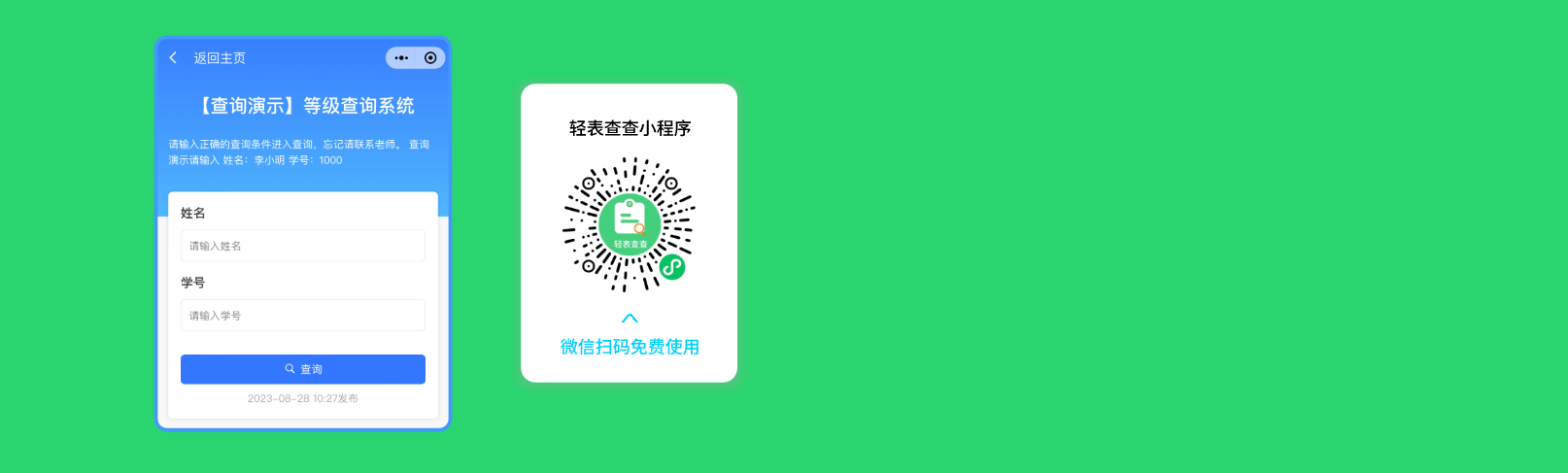作为一名教育工作者,我们时刻关注着学生的学习情况。而利用Excel或者wps制作智能成绩查询系统可以让我们更加全面地了解学生的学习状况,并及时采取措施帮助他们提高成绩。
作为老师,excel/wps等办公软件是再常用不过了,最近发现老师们制作智能成绩查询系统的需求比较大,那么今天Lee猫教授就来讲两种实现的方式,第二种使用轻表查查的方式特别简单哦——
首先,我们需要明确智能成绩查询系统的功能和要求。该系统应该能够自动计算学生的总分、平均分、排名等信息,并且能够根据学生姓名或学号进行快速查询。同时,该系统还应该具备数据安全性和易用性。
接下来,我们先介绍一下excel/wps制作智能成绩查询系统的方式:
1、准备数据:将学生的姓名、学号以及各科成绩录入Excel/WPS表格中。可以按照以下格式进行录入:
| 姓名 | 学号 | 语文 | 数学 | 英语 | 总分 |
|------|------|------|------|------|------|
| 张三 | 1001 | 80 | 90 | 85 | |
| 李四 | 1002 | 75 | 85 | 90 | |
| 王五 | 1003 | 90 | 95 | 80 | |
2、计算总分、平均分和排名:在“总分”、“平均分”、“排名”三列中使用公式计算相应的数值。例如,在“总分”列中可以使用以下公式:
=SUM(C2:E2)
在“平均分”列中可以使用以下公式:
=AVERAGE(C2:E2)
在“排名”列中可以使用以下公式:
=RANK(F2,$F$2:$F$4,0)
其中,C、D、E列分别对应语文、数学、英语三科成绩,$F$2:$F$4表示总分列的范围。
3、添加查询功能:在表格顶部添加“姓名”和“学号”两个输入框,并在下方添加查询结果显示区域。然后,在查询结果显示区域中使用VLOOKUP函数进行数据查询。例如,在“姓名”输入框旁边的单元格中可以使用以下公式:
=VLOOKUP(G1,$A$2:$F$4,1,FALSE)
其中,G1为姓名输入框所在单元格,$A$2:$F$4表示整个数据表格的范围,1表示返回第一列(即姓名)的值。
同理,在“学号”输入框旁边的单元格中可以使用以下公式:
=VLOOKUP(G2,$B$2:$F$4,1,FALSE)
其中,G2为学号输入框所在单元格,$B$2:$F$4表示除姓名外的所有列的范围。
4、设置数据保护:为了保证数据安全性,我们需要对整个表格进行保护。首先选择整个工作表(或者仅选择需要保护的区域),然后在“审阅”选项卡中选择“保护工作表”,勾选“选择被锁定的单元格”,并设置密码。
5、优化用户体验:为了提高用户体验,我们可以对输入框和查询结果显示区域进行格式设置和样式设计。例如,可以使用数据验证功能限制输入框中只能输入有效的姓名或学号,同时可以使用条件格式对查询结果进行高亮显示。
以上就是利用Excel/WPS表格制作智能成绩查询系统的方法,虽然说看起来比较繁琐,不过愿意肯多花一些时间是可以制作出来的。时间没有那么充裕的老师,可以参考第二种方式,也就是用轻表查查。
不得不说轻表查查简直是太方便了,我同事作为一个零基础小白的老师不到三分钟就完成了一个查分系统的搭建,你就说厉不厉害!下面开始介绍简单的操作流程,有不懂的直接某度“轻表查查“,官网里有更详细的帮助教程,比我讲的清楚多了啦。
首先我们要有学生成绩的excel表格,作为班主任这个不可能没有吧,一般是由学校统一下发的。如果是任课老师,也可以直接找班主任要。
接下来,领取免费帐号之后,登录,点击新建查询。设置一个本次学生查分的名称,比如高二八班月考成绩
然后点击上传excel表格,就是刚刚让你们准备好的那个哦。
紧接着,简单设置下查询条件,比如让学生通过姓名、座位号、手机号、学号等来查询成绩,这样就可以避免成绩公开私下攀比的问题了。另外,轻表查查还有更多强大的功能,这个老师们可以自己去发现。
最后,一切设置好之后,系统就有一个专属的查分链接和二维码。学生通过两种方式均可以顺利查询到成绩,是不是非常方便了?快去尝试一下吧。